Excel ist das perfekte Werkzeug für eine Vielzahl von Anwendungen, von der Buchhaltung über die Bestandsverwaltung bis hin zur statistischen Analyse. Viele professionelle Buchhalter bevorzugen die Verwendung von Excel anstelle einer speziell für die Buchhaltung entwickelten Software.
Die Grundelemente von Excel sind leicht zu verstehen, aber es gibt eine steile Lernkurve für fortgeschrittenere Operationen. In diesem Artikel erfahren Sie, wie Sie Spalten in Excel verschieben, sowie einige andere hilfreiche Tipps und Tricks.
Verschieben Sie eine Spalte
Bevor Sie eine Spalte, Zelle oder Zeile verschieben, müssen Sie wissen, dass Excel alle Daten in diesem Feld verschiebt. In diesem Schritt werden alle Werte sowie alle damit verbundenen Formate und Formeln eingegeben. Dies kann zu einigen Referenzierungsproblemen führen, da Zellreferenzen nicht umbrochen werden und Sie sie möglicherweise manuell referenzieren müssen. Sie werden wissen, ob dies passiert, weil Ihre Formel #REF zurückgibt! Fehlercode
Sie haben zwei Möglichkeiten, Spalten zu verschieben. Die erste besteht darin, die Spalte auszuschneiden und an der gewünschten Stelle einzufügen. Schneiden Sie die Spalte aus, indem Sie sie auswählen und mit der rechten Maustaste klicken, um das Dropdown-Menü anzuzeigen. Wählen Sie dann "Ausschneiden". Sie können auch die Tastenkombination Strg + X verwenden. Sie sehen eine gestrichelte Linie um die Spalte, die Sie ausschneiden. Wählen Sie dann die Spalte aus, in die Sie sie verschieben möchten, und verwenden Sie die Tastenkombination Strg + V. Sie können auch Zeilen oder Spalten kopieren, indem Sie Kopieren anstelle von auswählen – Schneiden Sie stattdessen im Menü.
Der zweitschnellste Weg, dies zu tun, besteht darin, nur die Maus zu verwenden. Wählen Sie zuerst die Spalte aus, die Sie verschieben möchten, und bewegen Sie den Mauszeiger dann über den Rand der Spalte, bis sie zu einem sich bewegenden Cursor wird. Mit dem Verschiebungscursor können Sie auf die Spalte klicken und sie in eine andere Spalte ziehen, in der Sie sie platzieren möchten. Wenn sich Daten in der Zielspalte befinden, erhalten Sie eine Nachricht, in der Sie aufgefordert werden, die vorhandenen Daten zu ersetzen oder den Vorgang abzubrechen.
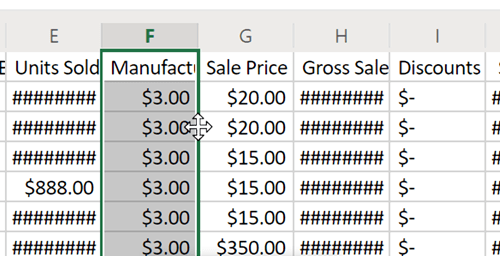
Um zu verhindern, dass die Spaltendaten überschrieben werden, kopieren oder schneiden Sie die Spalte, die Sie verschieben möchten, und klicken Sie dann mit der rechten Maustaste auf die Zelle unten Daten, die Sie speichern möchten. Wählen Sie im Dropdown-Menü die Option "Zellkopie einfügen". Um eine Linie zu kopieren, anstatt sie zu verschieben, halten Sie die Strg-Taste gedrückt und klicken und ziehen Sie.
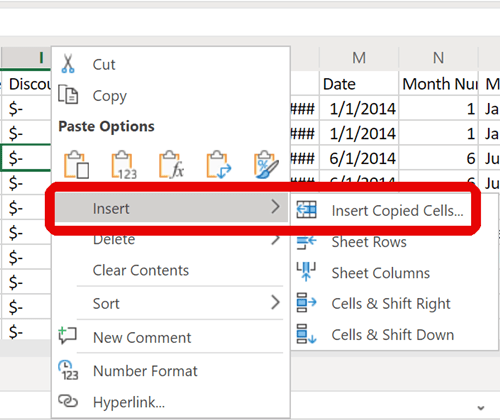
Andere allgemeine Manipulationen
Jetzt wissen Sie, wie Sie Spalten und Zeilen verschieben, aber was ist, wenn Sie die Spalten in eine Zeile ändern müssen oder umgekehrt? Excel hat nur Funktionen für diesen Zweck. Wenn Sie Daten in der gewünschten Spalte in einer Zeile formatiert haben, wählen Sie die Spalte aus und kopieren oder schneiden Sie sie wie oben beschrieben. Wählen Sie die Zeile aus, in die Sie sie einfügen möchten, und klicken Sie mit der rechten Maustaste, um das Einfügemenü zu öffnen. Wählen Sie im Einfügemenü das Symbol "Transponieren" und die Spaltendaten werden in der Zeile formatiert.
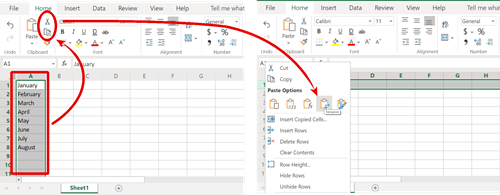
Das Gegenteil funktioniert genauso. Wählen Sie die Zeile aus, die Sie neu formatieren möchten, und wählen Sie dann die Spalte aus, in der Sie sie platzieren möchten. Wählen Sie erneut Transponieren aus dem Menü Inhalte einfügen.
Um schnell alle Zeilen oder Spalten auszuwählen, klicken Sie auf jede Zahl oder jeden Buchstaben, um alle darin enthaltenen Zellen auszuwählen. Auf diese Weise können Sie schneller arbeiten als durch Ziehen von Klicks oder Auswählen von Zellen nacheinander. Auf diese Weise können Sie auch die Größe von Spalten und Zeilen ändern. Wählen Sie einfach einen Buchstaben oder eine Zahl aus und bewegen Sie den Mauszeiger über den Rand, bis der Cursor zum Ändern der Größe angezeigt wird. Um die Größe aller Zellen zu ändern, können Sie Ihr gesamtes Arbeitsblatt auswählen, indem Sie auf die leere Zelle in der oberen linken Ecke des Blattes klicken.
Excelsior!
Um es noch einmal zusammenzufassen: Sie können eine Spalte ausschneiden oder kopieren und in eine andere Spalte einfügen, um sie zu verschieben. Sie können es auch auswählen und mit dem Bewegungscursor an die gewünschte Stelle ziehen. Denken Sie daran, dass die Daten im Ziel ersetzt werden, sofern Sie nicht Kopierte Zellen einfügen verwenden. Dies sind nur einige der Möglichkeiten, wie Sie Spalten und Zeilen in Excel bearbeiten können. Wenn Sie mehr über die Software erfahren, werden Sie erstaunt sein, was sie kann.
Wann und warum haben Sie angefangen, Excel zu verwenden? Gibt es eine andere Tabellenkalkulationssoftware, die Ihnen gefällt? Lass es uns in den Kommentaren unten wissen.
